Heim >System-Tutorial >Windows-Serie >Wie teile ich den Bildschirm im Win10-Tablet-Modus? So teilen Sie den Bildschirm im Win10-Tabletmodus
Wie teile ich den Bildschirm im Win10-Tablet-Modus? So teilen Sie den Bildschirm im Win10-Tabletmodus
- WBOYWBOYWBOYWBOYWBOYWBOYWBOYWBOYWBOYWBOYWBOYWBOYWBnach vorne
- 2024-02-10 09:12:10701Durchsuche
Die Split-Screen-Funktion im Win10-Tablet-Modus bietet Benutzern eine bequemere Multitasking-Methode, sodass Benutzer zwei Anwendungen gleichzeitig für Vorgänge verwenden können. Auch die Split-Screen-Bedienung im Win10-Tablet-Modus ist sehr einfach, befolgen Sie einfach die folgenden Methoden. Wechseln Sie zunächst in den Tablet-Modus und stellen Sie sicher, dass Ihr Gerät in den Tablet-Modus geschaltet wurde. Suchen Sie dann in der Titelleiste über der App, deren Bildschirm geteilt werden soll, das Fenstersymbol und klicken Sie darauf. Wählen Sie als Nächstes die Option „Geteilter Bildschirm“ und das System fixiert die App automatisch an einer Seite des Bildschirms und zeigt eine Liste anderer Apps zur Auswahl an. Wählen Sie abschließend die App aus, die Sie damit anzeigen möchten, und das System platziert sie auf der anderen Seite des Bildschirms. Auf diese Weise können Benutzer zwei Anwendungen gleichzeitig auf dem Bildschirm verwenden und so die Arbeitseffizienz verbessern. Das Obige ist die Split-Screen-Methode im Win10-Tablet-Modus. Ich hoffe, dass sie für alle hilfreich ist.
So teilen Sie den Bildschirm im Win10-Tablet-Modus
1 Nachdem Sie das Softwarefenster mit der Maus ausgewählt haben, ziehen Sie es ganz nach links. Es wird ein Fenster angezeigt, und wir lassen die Maus los.
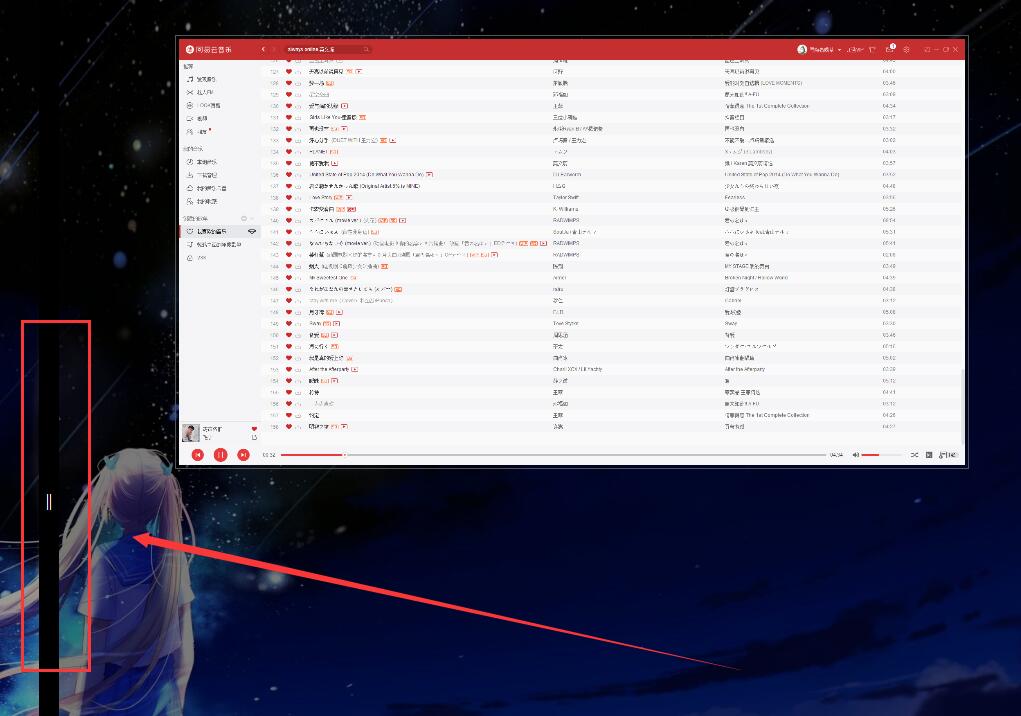
2. Dann können wir das Fenster auswählen, das wir auf der anderen Seite anzeigen möchten.
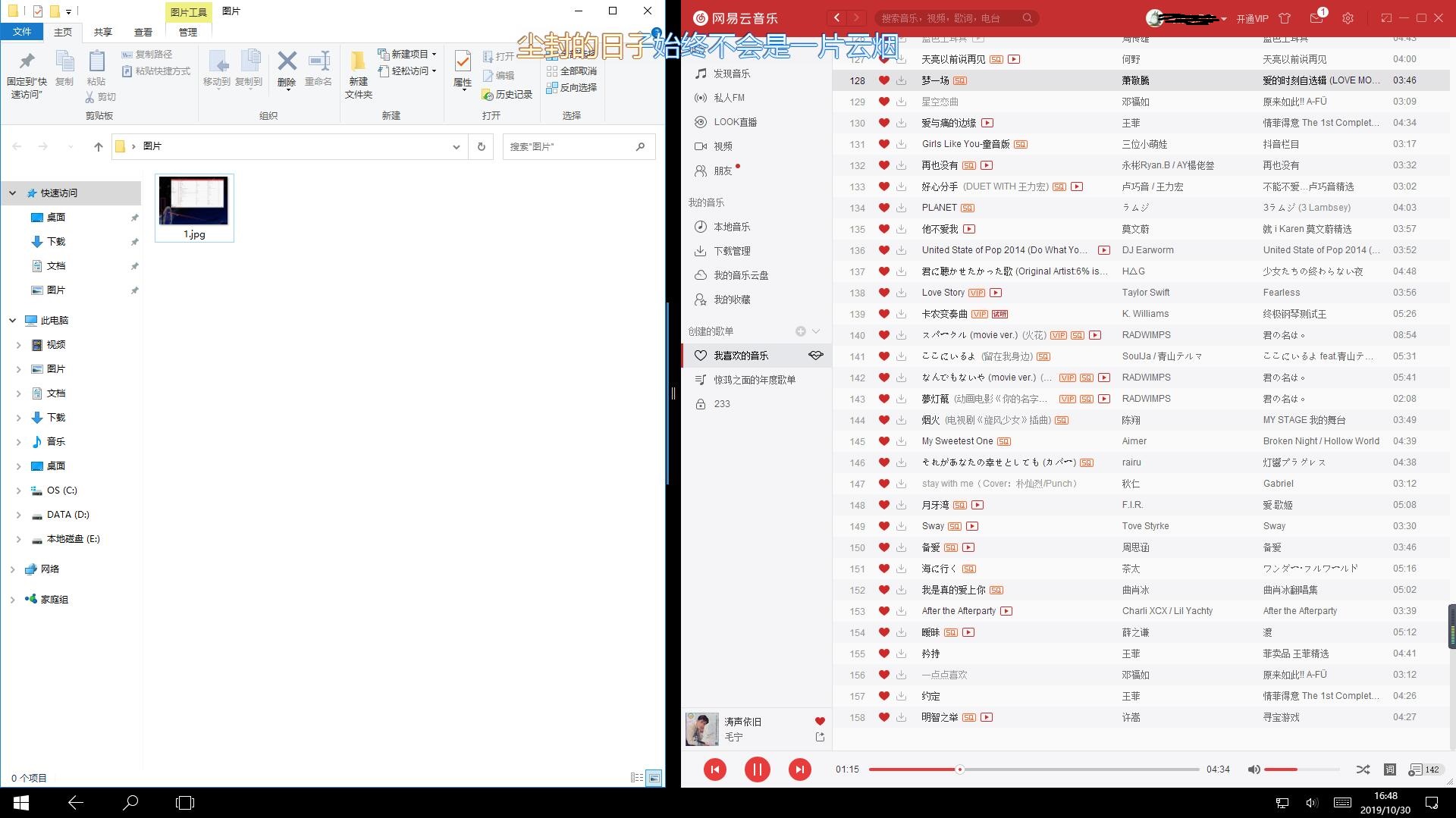
Das obige ist der detaillierte Inhalt vonWie teile ich den Bildschirm im Win10-Tablet-Modus? So teilen Sie den Bildschirm im Win10-Tabletmodus. Für weitere Informationen folgen Sie bitte anderen verwandten Artikeln auf der PHP chinesischen Website!
In Verbindung stehende Artikel
Mehr sehen- Aktivierungsschlüssel für die professionelle Win10-Version
- Lösung für vcruntime140.dll fehlt in Win10
- So bereinigen Sie den Papierkorb in Win10
- So lösen Sie das Problem, dass Sie den Bildschirm im Win10-Tablet-Modus nicht berühren können
- Wie implementiert man die Split-Screen-Funktion im Win10-Tablet-Modus?

